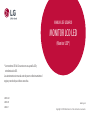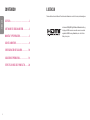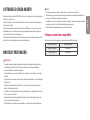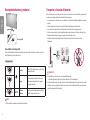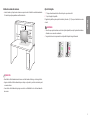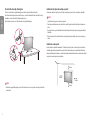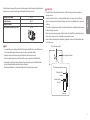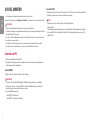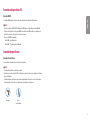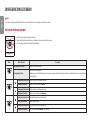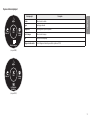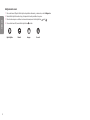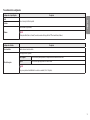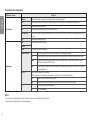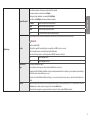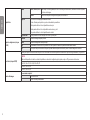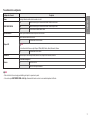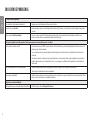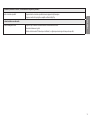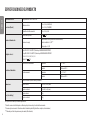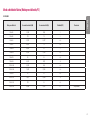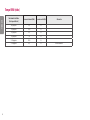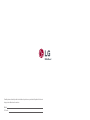LG 32MN500M-B Manual de usuario
- Categoría
- Televisores
- Tipo
- Manual de usuario
El LG 32MN500M-B es un monitor LED de 32 pulgadas con una resolución de 1920 x 1080 píxeles y un tiempo de respuesta de 5 milisegundos. Cuenta con un diseño elegante y moderno, con un bisel delgado y una base resistente. También tiene una variedad de puertos de entrada, incluyendo HDMI, DisplayPort y VGA. Es ideal para una variedad de usos, incluyendo juegos, edición de vídeo y fotos, y uso general de oficina.
El LG 32MN500M-B es un monitor LED de 32 pulgadas con una resolución de 1920 x 1080 píxeles y un tiempo de respuesta de 5 milisegundos. Cuenta con un diseño elegante y moderno, con un bisel delgado y una base resistente. También tiene una variedad de puertos de entrada, incluyendo HDMI, DisplayPort y VGA. Es ideal para una variedad de usos, incluyendo juegos, edición de vídeo y fotos, y uso general de oficina.























-
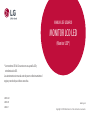 1
1
-
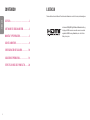 2
2
-
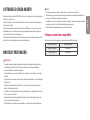 3
3
-
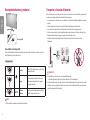 4
4
-
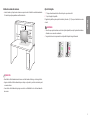 5
5
-
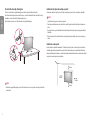 6
6
-
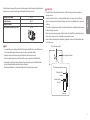 7
7
-
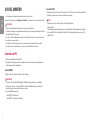 8
8
-
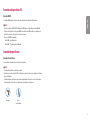 9
9
-
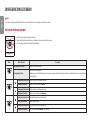 10
10
-
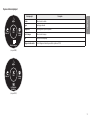 11
11
-
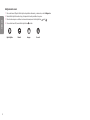 12
12
-
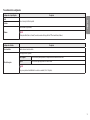 13
13
-
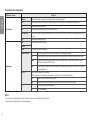 14
14
-
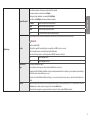 15
15
-
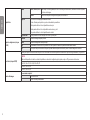 16
16
-
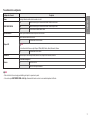 17
17
-
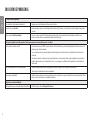 18
18
-
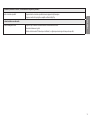 19
19
-
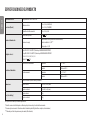 20
20
-
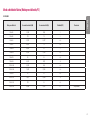 21
21
-
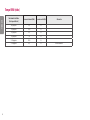 22
22
-
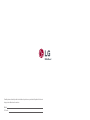 23
23
LG 32MN500M-B Manual de usuario
- Categoría
- Televisores
- Tipo
- Manual de usuario
El LG 32MN500M-B es un monitor LED de 32 pulgadas con una resolución de 1920 x 1080 píxeles y un tiempo de respuesta de 5 milisegundos. Cuenta con un diseño elegante y moderno, con un bisel delgado y una base resistente. También tiene una variedad de puertos de entrada, incluyendo HDMI, DisplayPort y VGA. Es ideal para una variedad de usos, incluyendo juegos, edición de vídeo y fotos, y uso general de oficina.
Artículos relacionados
-
LG 32MN600P-B Manual de usuario
-
LG 27GL650F-B El manual del propietario
-
LG 22MN430M-B El manual del propietario
-
LG 34UC79G Manual de usuario
-
LG 24MK600M-B Manual de usuario
-
LG 22MK600M-B Manual de usuario
-
LG 27GL650F-B Manual de usuario
-
LG 32UK550-B El manual del propietario
-
LG 32UK550-B El manual del propietario
-
LG 27MP59G-P Manual de usuario